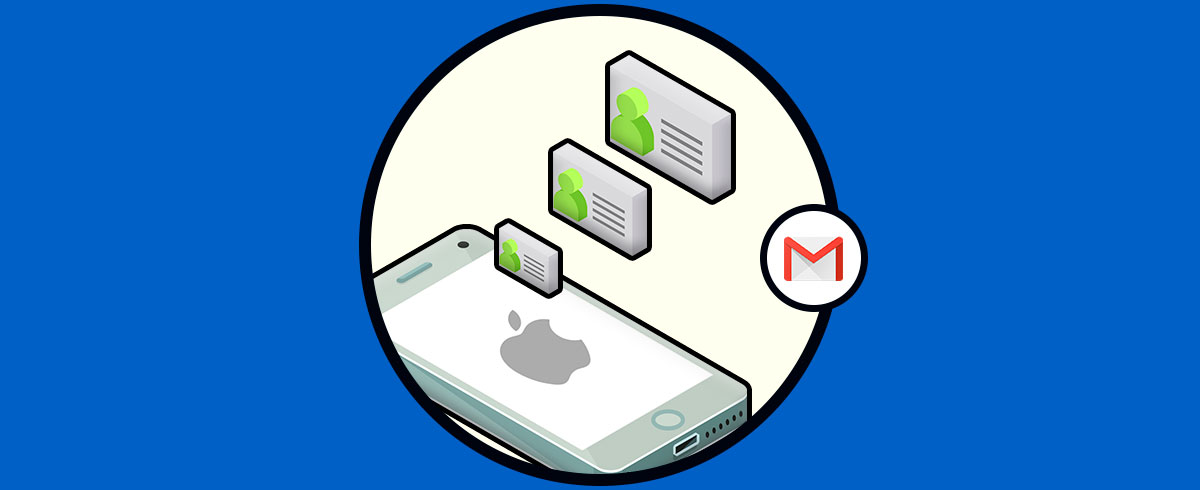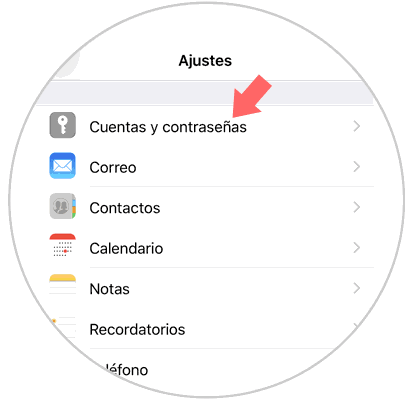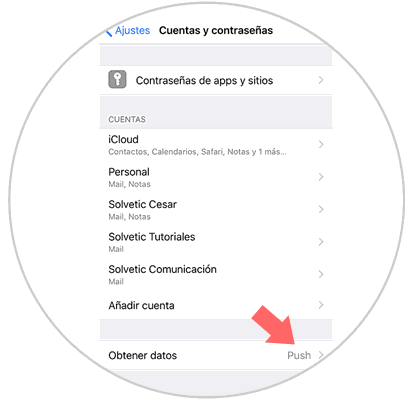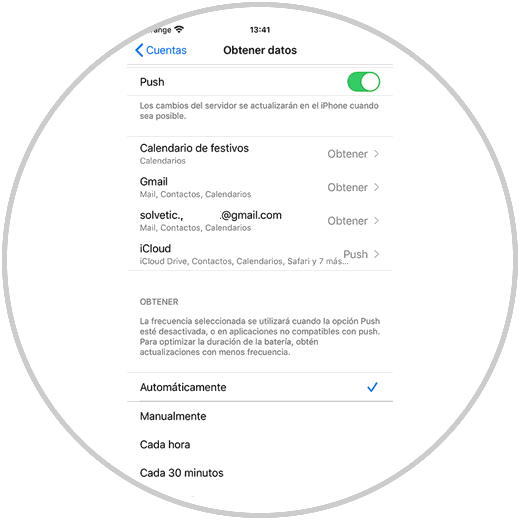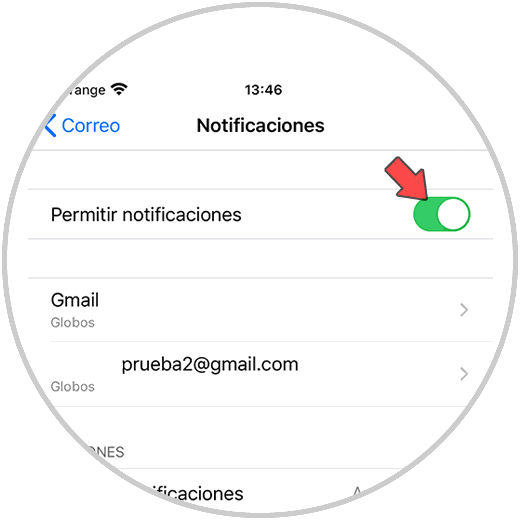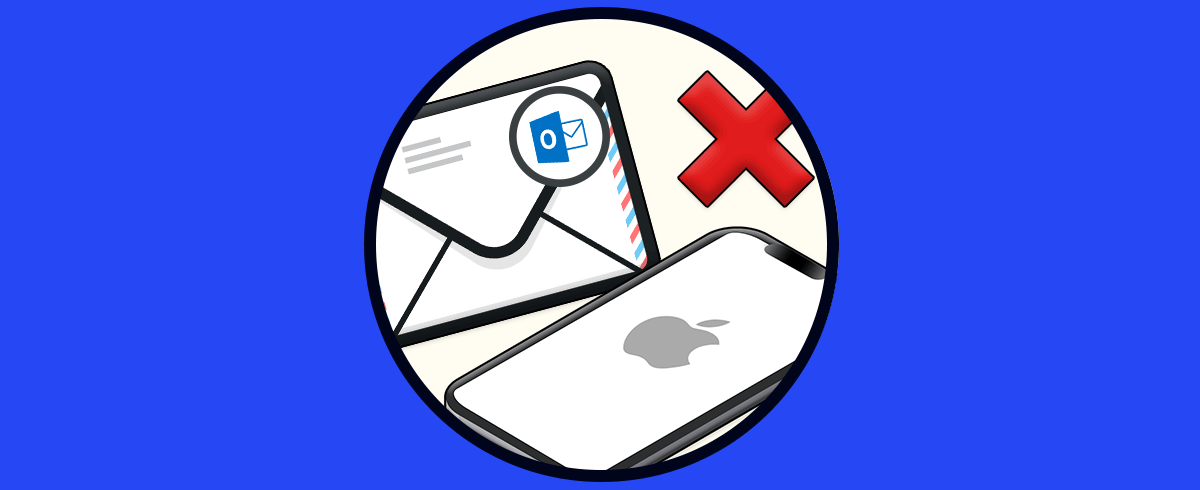Hoy en día nuestro teléfono se ha convertido casi en una extensión de nuestra mano. Lo llevamos allá donde vamos, y es que en el almacenamos más información incluso de la que nos gustaría. Nos conoce mejor que cualquier amigo y a través de el realizamos cantidad de funciones.
Con nuestro iPhone nos conectamos a nuestras redes sociales, revisamos nuestras cuentas bancarias, accedemos a nuestros archivos o imágenes guardadas, navegamos por la red y gestionamos nuestro correo electrónico. Sin duda poder utilizar el correo en el teléfono es una gran ventaja ya que tenemos al alcance de nuestra mano toda esta información para poder manejarla en cualquier momento que necesitemos. Esto es un punto a favor ya que el mail actualmente es un elemento muy importan en el ámbito laboral por ejemplo, ya que muchas de las comunicaciones se realizan a través de este medio.
Sin embargo existe la posibilidad de que esta funcionalidad no nos resulte todo lo útil que podría ya que no recibimos los mail de manera instantánea según van llegando a nuestra cuenta. Esto no tiene que ser un problema para ti ya que en iPhone tienes la posibilidad de configurar el teléfono móvil para que los mensajes te lleguen de manera automática al dispositivo sin tener que andar actualizando continuamente la App. A continuación te explicamos cómo puedes hacerlo.
Los pasos para poner que el correo iPhone se compruebe de forma automática y dé avisos de nuevos mails en tu iPhone, son los siguientes.
Actualizar correo iPhone automáticamente y poner push mail iPhone
Lo primero que debemos hacer es entrar en los "Ajustes" de nuestro iPhone. Una vez aquí, tenemos que desplazarnos hasta la opción de "Cuentas y contraseñas"
Veremos abajo la opción Obtener Datos, debes entrar ahí.
Ahora verás en la parte superior la opción de Push. Activa la opción Push, esto vendrá bien para las cuentas que sean compatibles con esta opción (aviso de llegadas de mails en tiempo real)
Después de configurar eso, si bajais hacia abajo de las cuentas, veréis que aparece opción para que seleccioneis cada cuanto tiempo quieres que se conecte tu iphone a tu mail para comprobar que tienes mails nuevos. Este tiempo es para las cuentas que has seleccionado la opción Obtener
Son 4 opciones:
- Automáticamente (Comprobará si hay correos nuevos en tu mail para avisarte al momento)
- Manualmente (Comprobará si hay correos nuevos en tu mail solo cuando tu entres en la app)
- Cada hora (Comprobará si hay correos nuevos en tu mail para avisarte cada 1 hora)
- Cada 30 minutos (Comprobará si hay correos nuevos en tu mail para avisarte cada 30 min)
- Cada 15 minutos (Comprobará si hay correos nuevos en tu mail para avisarte cada 15 min)
- Ajustes
- Correo
- Permitir notificaciones
Ahora activa la pestaña de notificaciones en el caso de que se encuentra inactiva, si quieres que las notificaciones de los correos que llegan a tu teléfono sean permitidas.
De este modo vas a poder seleccionar cómo quieres que se realice la comprobación de tu correo en función de la cuenta seleccionada. Es una buena forma de dar prioridad a las cuentas más importantes y estar atentos de su información al instante. Además de este modo podrás estar en todo momento informado del correo que entra en tu teléfono para no perder ninguna notificación.